Vor einiger Zeit habe ich schon einmal darüber berichtet wie ich per Teaming 2 Netzwerkkarten zusammengeschaltet habe. Dies verursachte bisher keinerlei Probleme – bis jetzt.
Nach der Installation vom TrendMicro OfficeScan 10.6 auf dem Server gingen die Probleme dann allerdings erst los. Es hat sich so geäußert, dass einfache Kopierjobs, die ich mit Robocopy durchgeführt habe, einfach mehrere Sekunden stehen geblieben sind, kurz die Meldung
„Netzwerverbindung nicht mehr vorhanden„
angezeigt haben und dann den Kopiervorgang fortgesetzt haben.
Ein Jobs, der sonst innerhalb von 10 Minuten durch war, dauerte nun Stunden. Im Echtbetrieb nicht einsetzbar.
Die Lösung liegt in der Kombination vom TrendMicro OfficeScan und den BroadCom Netzwerkkartentreibern des Dell PowerEdge R710 Servers. Laut TrendMicro sollen die Broadcom Treiber unter bestimmten Umständen Probleme mit Netzwerkpaketen haben, die eine Größe von „0“ haben.
Die einzige Lösung ist, dass sogenannte TCP Chimney abzuschalten. Diese Funktion wurde mit Windows Vista und dem Windows Server 2008 eingeführt und existiert auch in Windows 7, 8, 10 und Windows Server 2008 R2 und 2012 R2.
TCP Chimney ist eine Funktion, die den Hauptprozessor des Servers oder PC´s von umfangreichen Rechenleistungen entlastet und somit eigentlich die Netzwerkgeschwindigkeit erhöhen sollte.
Wie Ihr in nachfolgendem Bild erkennen könnt was der „Chimney-Abladestatus“ der Netzwerkverbindung auf „enable“ gestellt. Dies könnt Ihr abfragen indem Ihr folgenden Befehl eingebt:
NETSH INTERFACE TCP SHOW GLOBAL

Ihr könnt den Chimney-Status mit folgenden Befehl auf „Disabled“ stellen:
NETSH INT TCP SET GLOBAL CHIMNEY=DISABLED
Die die Veränderung dieses Parameters waren die Netzwerkprobleme des Servers beseitigt. Der Robocopy Kopiervorgang lief problemlos durch obwohl der TrendMicro OfficeScan 10.6 Client aktiv war.
Hier nachfolgend haben wir Euch noch weitere, interessante Beiträge auf Windows-FAQ zusammengefasst, die sich mit dem Thema Netzwerk beschäftigen.
– Sicherheits Berechtigungen von servergespeicherten Profil Verzeichnissen korrekt setzen
– Windows Profil Fehlermeldung „Die Anmeldung des Dienstes „Benutzerprofildienst“ ist fehlgeschlagen.“
– Servergespeicherte Profile auf Fileserver vorhanden (ohne Anmeldung)
– Die Anmeldung des Dienstes „Benutzerprofildienst“ ist fehlgeschlagen
– Ordnerumleitungen – Profil Probleme nach Serverausfall
– Profile und System Policy Probleme mit Hilfe von Windows Logfiles finden
– Profil Fehlermeldung „Sie wurden mit einem temporären Profil angemeldet.“
– Roaming Profiles Versionen – .V6 seit Windows 10 Anniversary



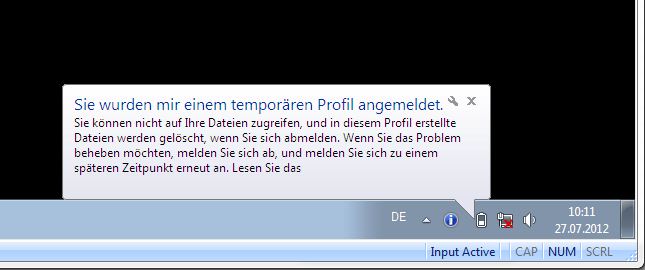

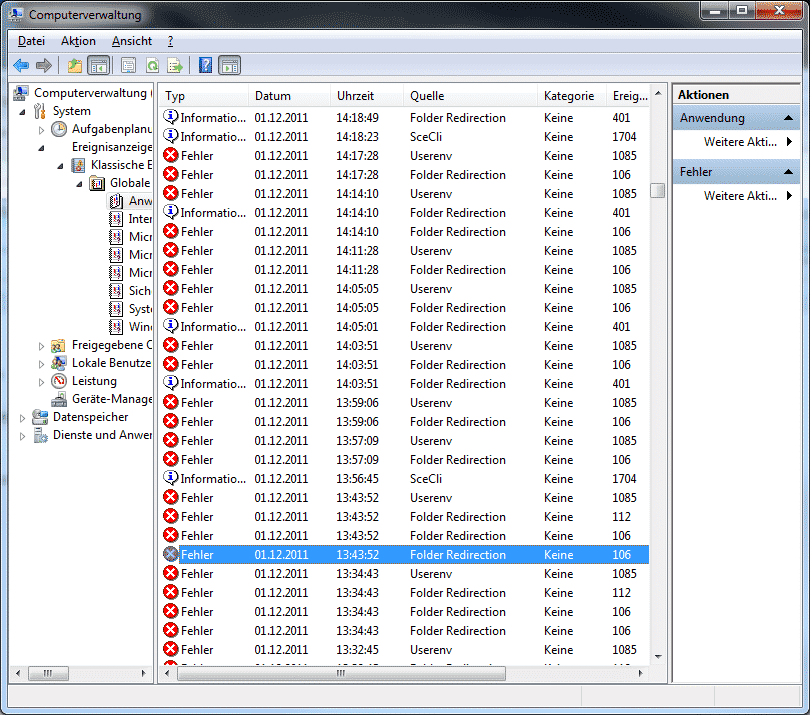
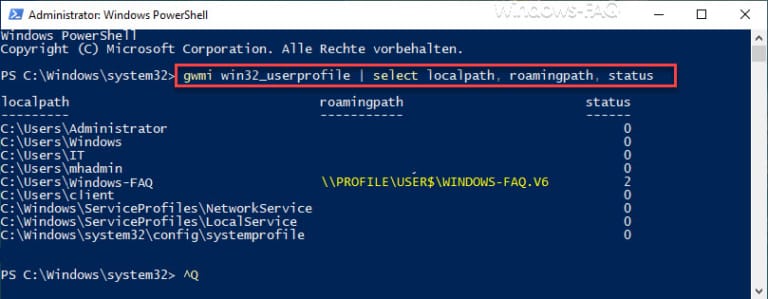
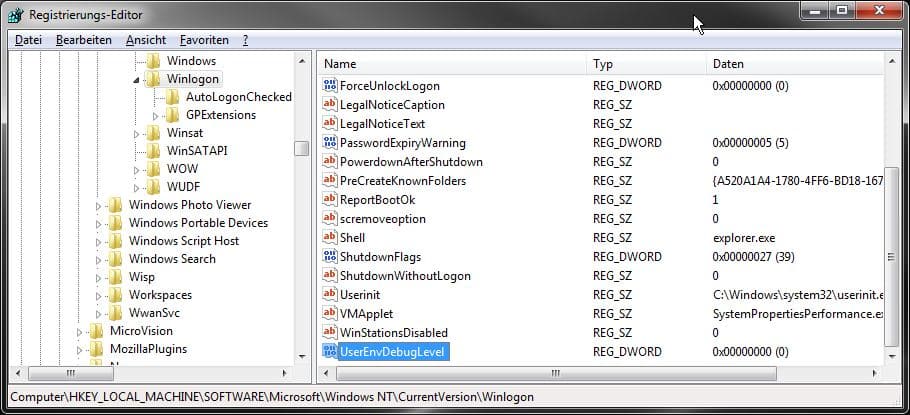
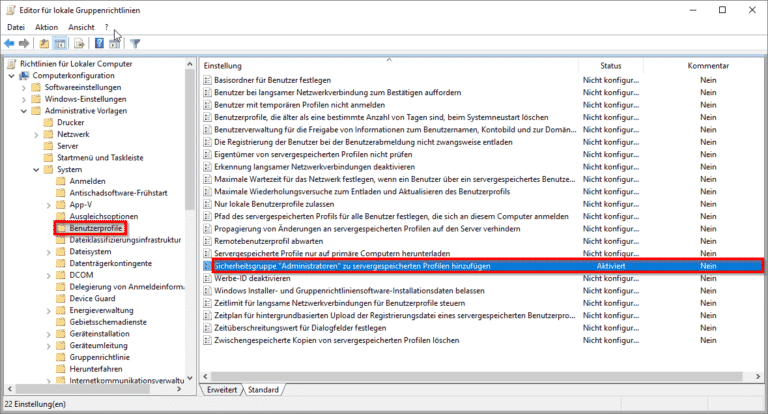
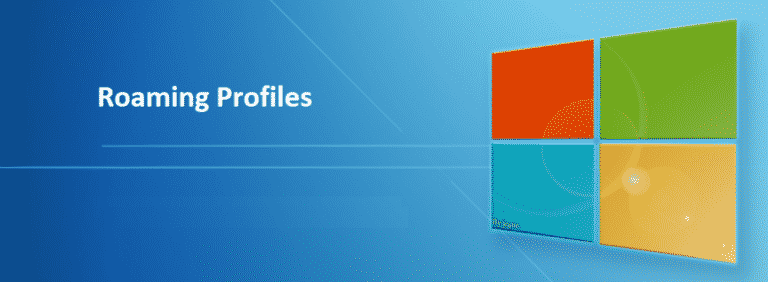

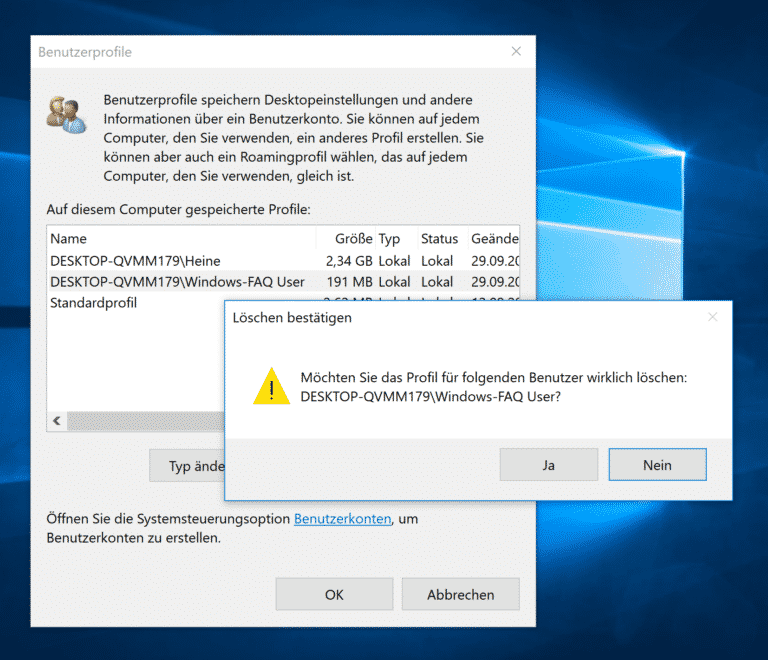
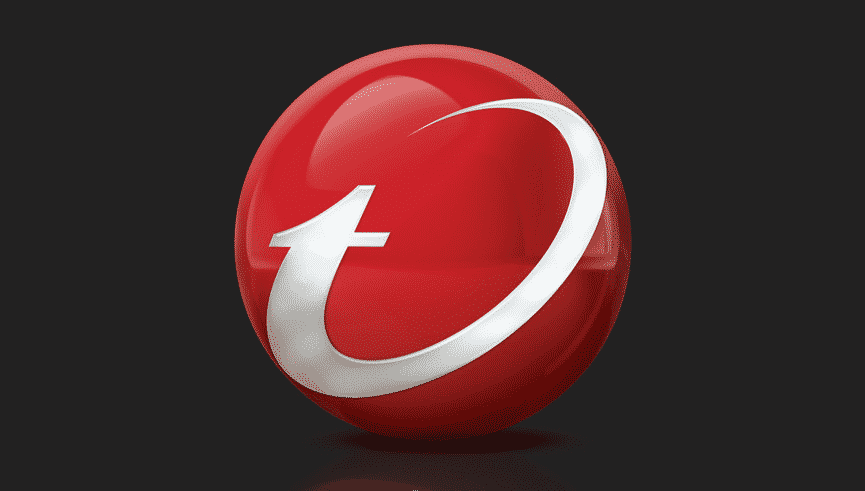
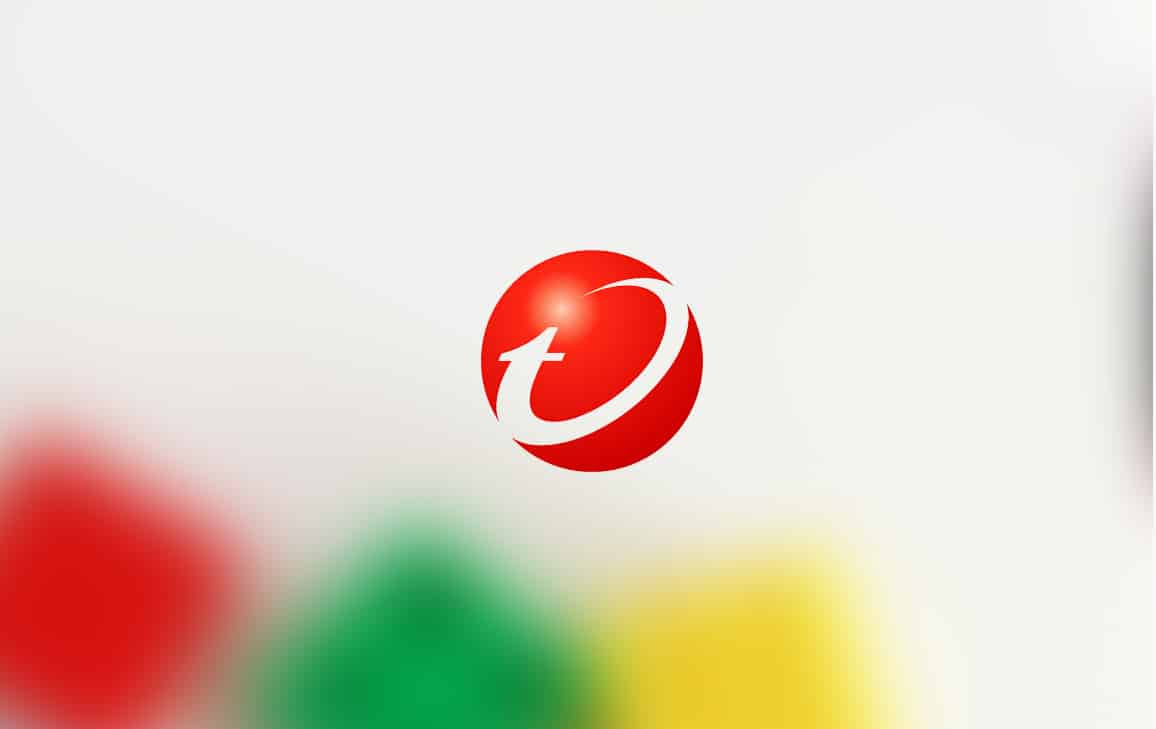
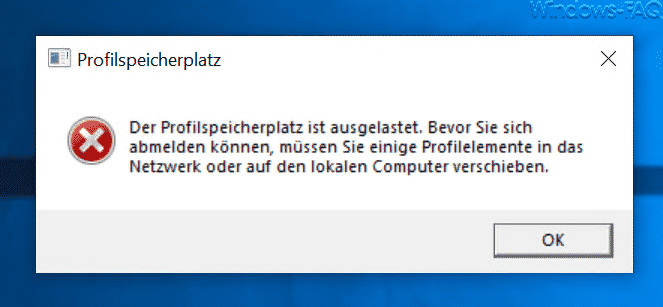
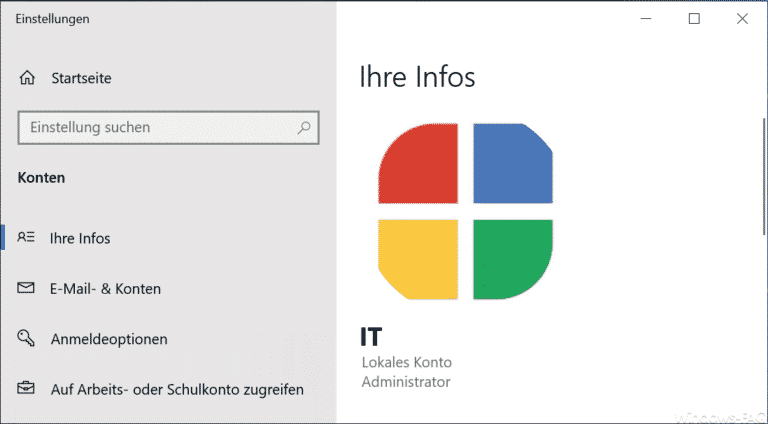


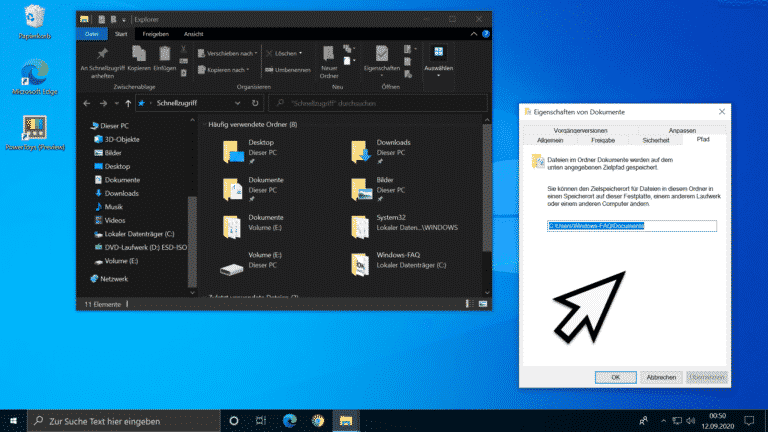
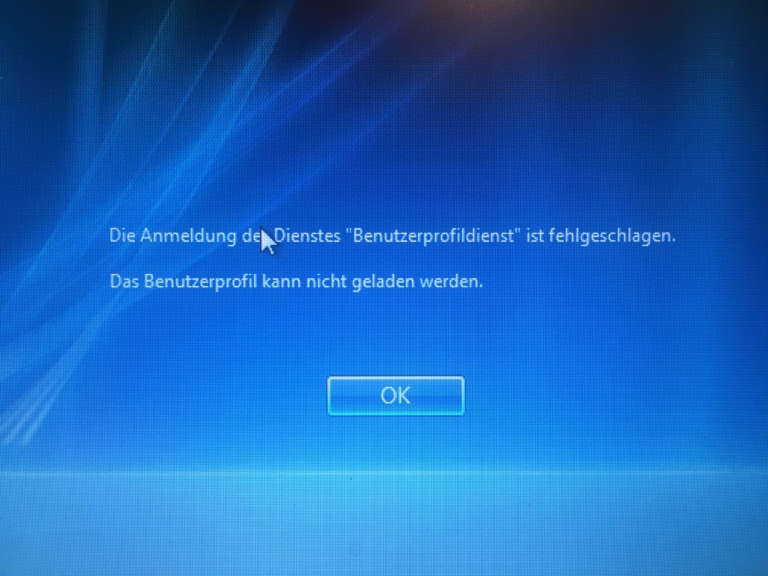
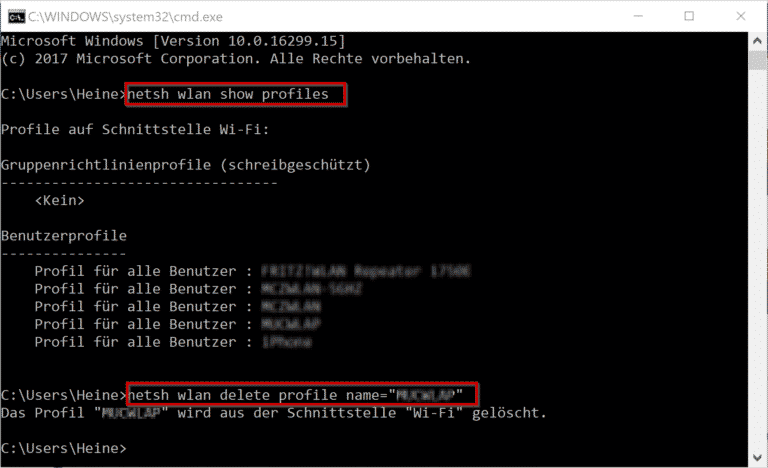
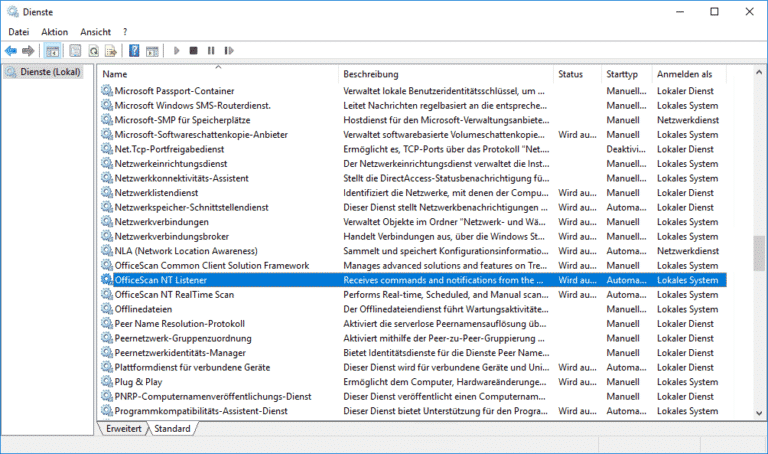
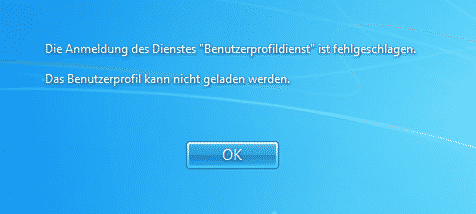

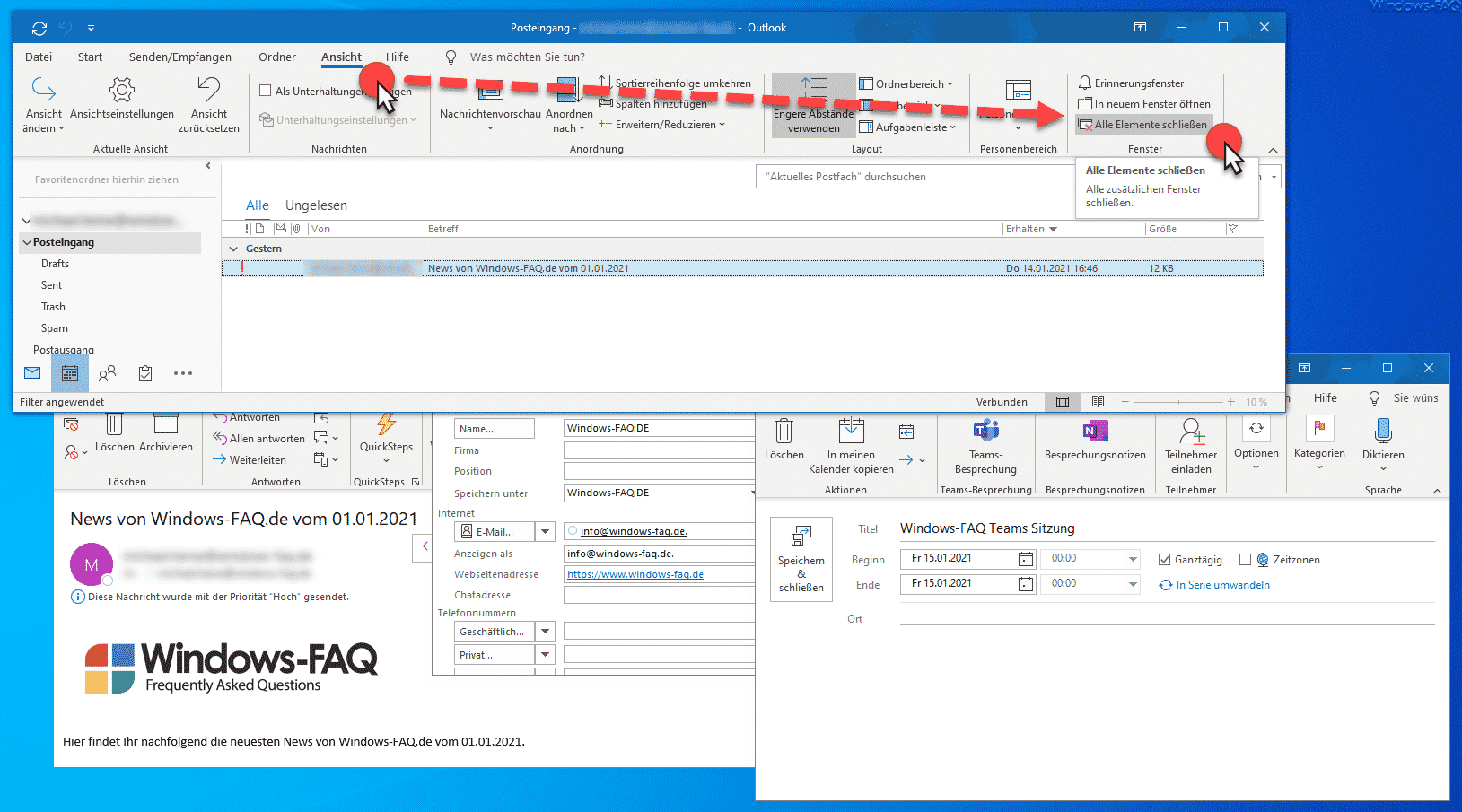






Trackbacks/Pingbacks